Dlaczego msmpeng.exe ładuje procesor i jak go zatrzymać

- 3747
- 467
- Pan Sara Łapiński
Czasami komputer lub laptop zaczyna zwalniać i zawiesić, a proces MSMPENG jest wyświetlany w „Menedżerze zadań”.exe, który zużywa wiele zasobów. Co się dzieje i jak wyeliminować problem, powiemy dalej.

Wyeliminowanie procesora ładowania procesu MSMPENG.Exe.
Jaki jest proces MSMPENG.Exe
MSMPENG.Exe należy do standardowego obrońcy systemu Windows, który domyślnie zastępuje antywirus, który mimo to nie uniemożliwia złośliwego na tym komputerze. Często to powoduje porażkę. MSMPENG.EXE sprawdza, jak bezpieczne są uruchomione programy i pobrane pliki, a od czasu do czasu przeglądając, czy wirus osiadł w dyskach twardych. Czasami jednak proces rozpoczyna się przez pomyłkę z powodu konfliktu z antywirusem i zapobiega normalnie komputera. Teraz odkryliśmy, że z rzadkimi wyjątkami ten proces jest przydatny i ważny. Dlaczego jest tak nieskromny w konsumpcji zasobów?
Dlaczego MSMPeng ładuje procesor
MSMPENG.EXE, jeśli zostanie uruchomiony w sposób standardowy, bez błędów, procesor ładuje się w następujących przypadkach:
- Kiedy opuszczasz komputer przez długi czas w trybie gotowości;
- Kiedy coś rozpakowałeś;
- Gdy komputer włączył tylko (zwłaszcza Windows 10);
- Kiedy program zaczyna się po raz pierwszy lub po długim czasie.
Jeśli nic takiego się nie wydarzyło, a system komputerowy nadal zwalnia z powodu procesu MSMPENG, coś poszło nie tak.
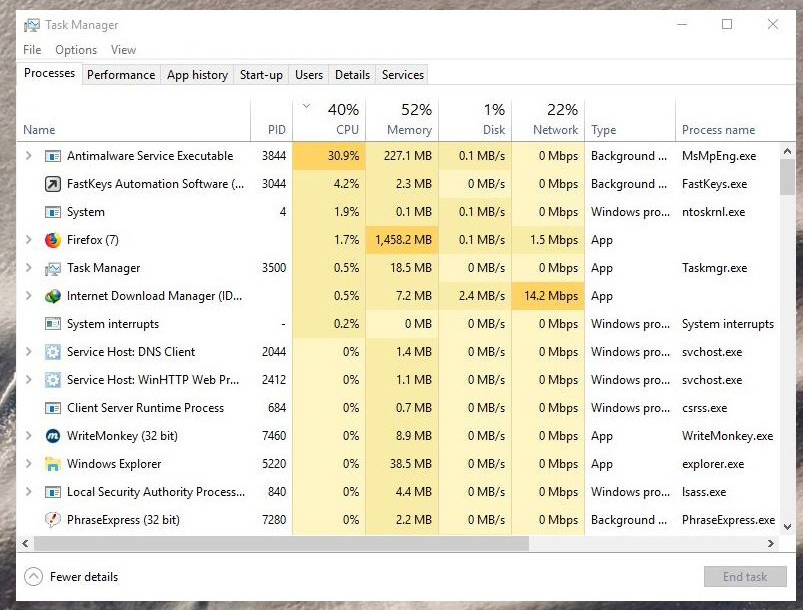
Aby znaleźć powód, wypróbuj następujące czynności:
- Włącz komputer i otwórz „Menedżer zadań”. Znajdź tam msmpeng.exe, pamiętaj lub zapisz, ile zasobów wydaje. Następnie wykonaj ponowne uruchomienie, ponownie zadzwoń do „dyspozytora” i rzuć wskaźniki. Jeśli proces stopniowo zmniejszał zużycie, kliknij „Wyszukaj” (obok przycisku „Start”) i wprowadź „Panel sterowania”, a następnie zmień tryb oglądania na „duże ikony”, otwórz „moc” - „zasilanie Sekcja przycisków ”i wyjmij pole z punktu„ Fast Launch ”. To może natychmiast rozwiązać problem.
- Zaktualizuj swój antywirus do najnowszej wersji (a mianowicie sama opakowanie, a nie tylko baza danych, nie wpłynie to na uzyskaną licencję) i sprawdź, czy normalne działanie systemu zostało przywrócone.
- Skanuj komputer w poszukiwaniu wirusów za pomocą niezawodnej użyteczności.
- Naciśnij Win+R, napisz w oknie, które pojawia się: „cmd” bez cytatów i „Wykonaj”. W polu czarnym napędu „Chkdsk C: /f /r” i kliknij Enter. System sprawdzi, czy nie ma błędów na dysku twardym i sam je poprawia.
Jeśli wszystko to nie doprowadziło do niczego, wystarczy przerwać proces MSMPENG.Exe.
Metody wyłączania msmpeng.Exe
Proces MSMPENG (alias Antimalware Service można wykonywać) można wyłączyć na kilka sposobów:
- za pośrednictwem „dyspozytora”;
- Zasady grupy;
- "Centrum Bezpieczeństwa".
Zatrzymaj się przez „wysyłkę zadań”
Jeśli MSMPENG ładuje dysk przez długi czas, otwórz „dyspozytor zadań”, znajdź go, wybierz i kliknij „Usuń zadanie”. Teraz musisz upewnić się, że proces nie rozpocznie się po zakończeniu pracy i ponownego uruchomienia. Aby to zrobić, otwórz kartę „Service”, kliknij Windows Defender, wybierz „Wyłącz” i zapisz zmiany. W ten sposób możesz usunąć problem z uruchomienie. Jeśli usługa wysyłania nie wyświetla procesów należących do systemu, ten stan rzeczy można poprawić, ustawiając procesy wszystkich użytkowników w „Wysyłce zadań”.
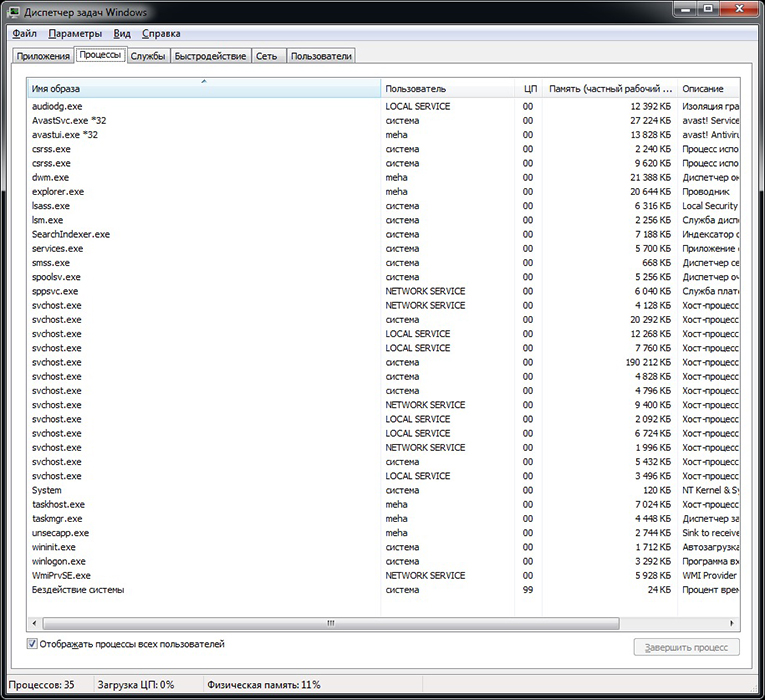
Zasady grupy
Bardzo wygodny sposób dla systemu Windows 7, chociaż możesz spróbować wyłączyć msmpeng w systemie Windows 10 w ten sposób.
- Naciśnij kombinację Win+R, a w linii pojawiającej się okna, wprowadź GPEDIT.MSC i kliknij „Wprowadź”.
- Wybierz sekcję konfiguracji komputera i postępuj zgodnie z sposobami: Szablon administracji - Komponenty Windows - Windows Defender.
- Znajdź wiersze „Zezwalaj na uruchomienie ...” i „Zezwalaj na stałą pracę ...” i zmień typ „nie ustawiony” na „wyłączony”.
Aby naprawić zmiany, ponownie uruchom komputer.
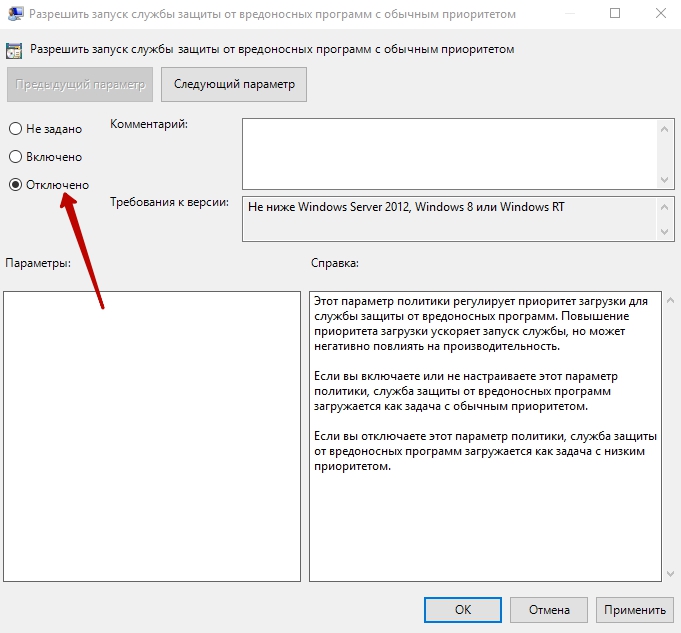
Zatrzymaj się przez „Centrum bezpieczeństwa”
- Poniżej po lewej stronie znajdź ikonę należącą do „centrum bezpieczeństwa” i kliknij na nią.
- W oknie, które się otwiera, wybierz sekcję „Ochrona przed wirusami” - „parametry ochrony” i przesuń suwaki odpowiedzialne za włączenie ochrony w czasie rzeczywistym.
Ta metoda jest odpowiednia, jeśli zauważysz, że proces MSMPENG, EXE nie zawsze ładuje pamięć, ale tylko w pewnym momencie. Po pewnym czasie „obrońca” znów zadziała.
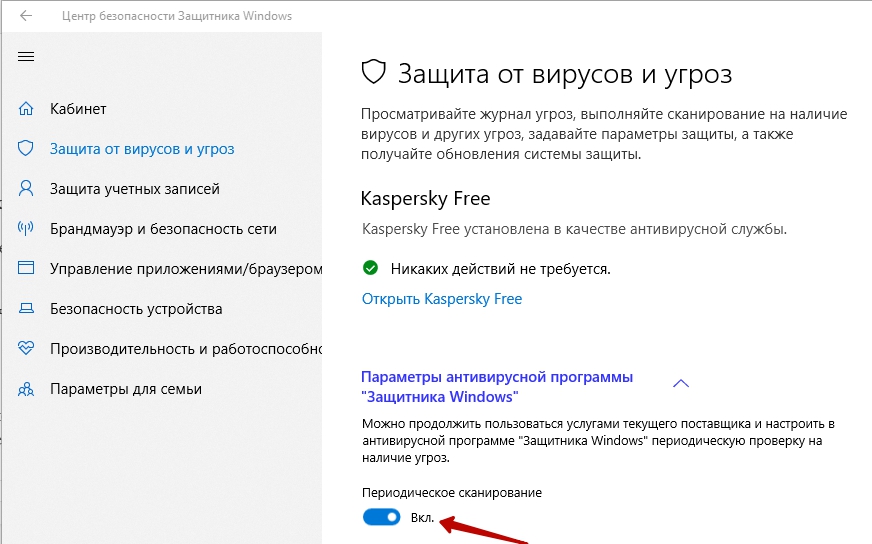
Jeśli jesteś niezadowolony z tej krótkiej miary, przeczytaj powyżej, jak wyłączyć Windows Defender za pośrednictwem zasad grupy - to w ogóle nie zadziała. Po prostu zadbaj o alternatywny antywirus.
- « Włączenie lub usunięcie Yandex.Zen w kilku krokach
- Jakie są kody serwisowe urządzeń z Androidem - typy i procedura stosowania »

